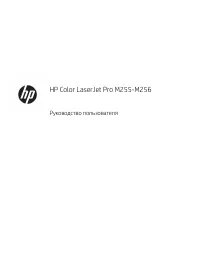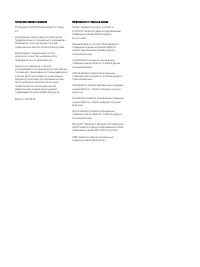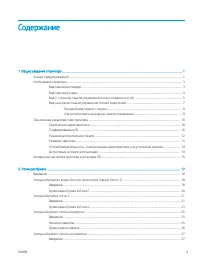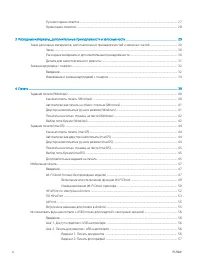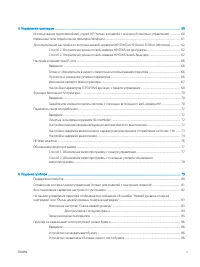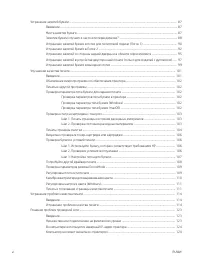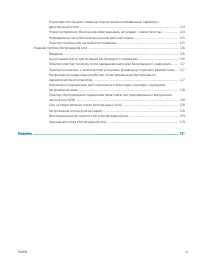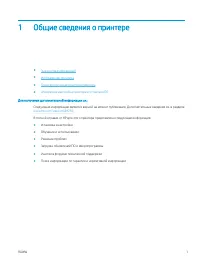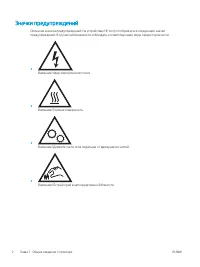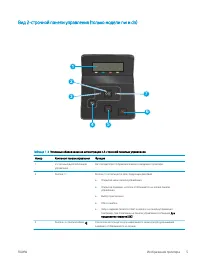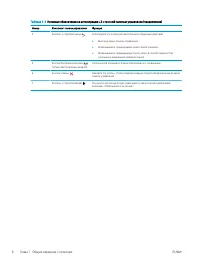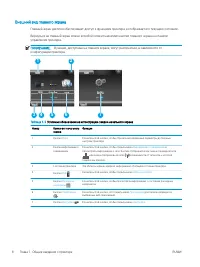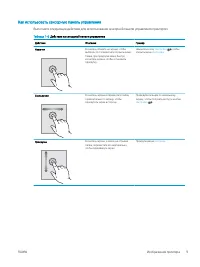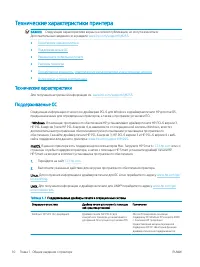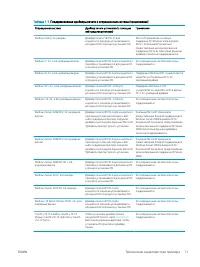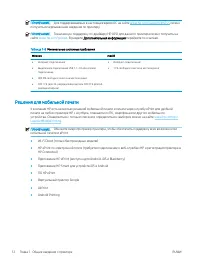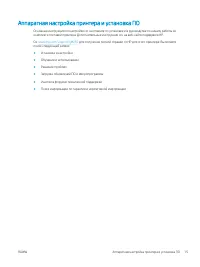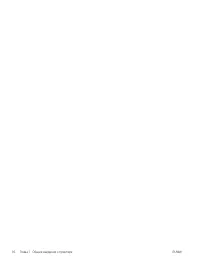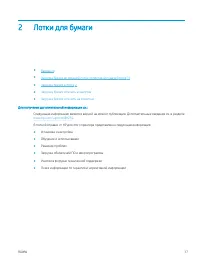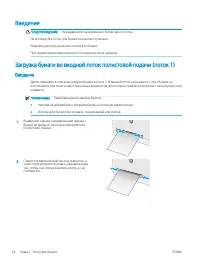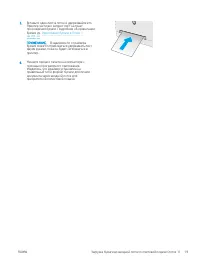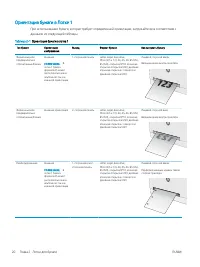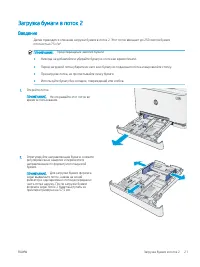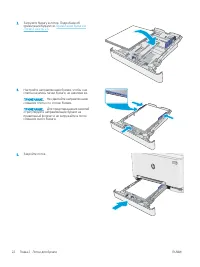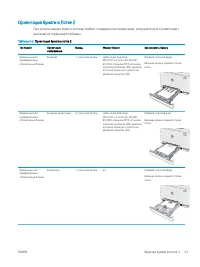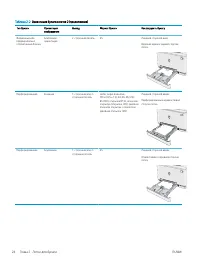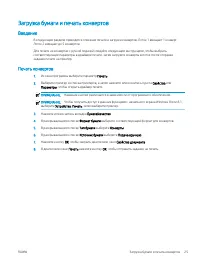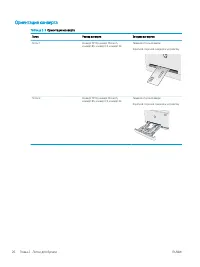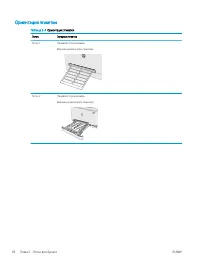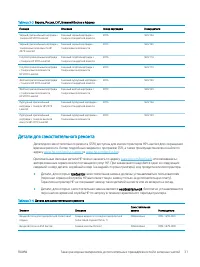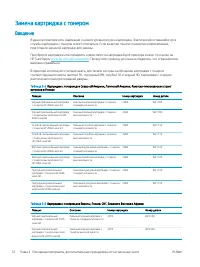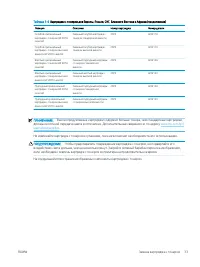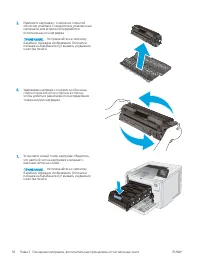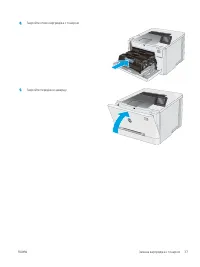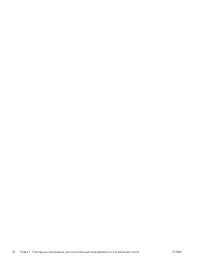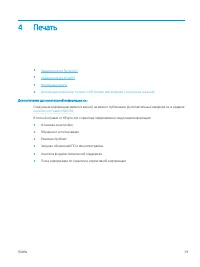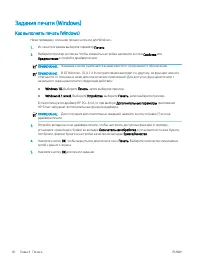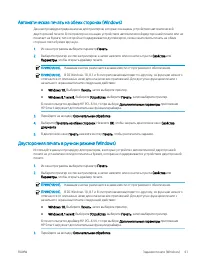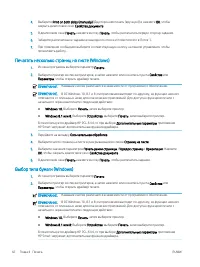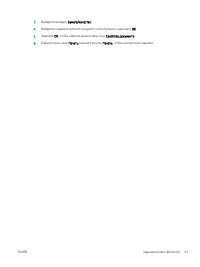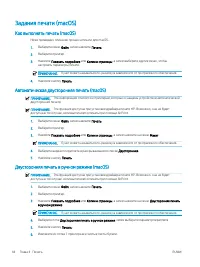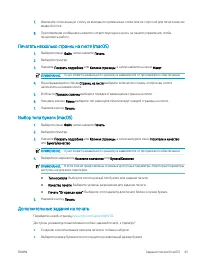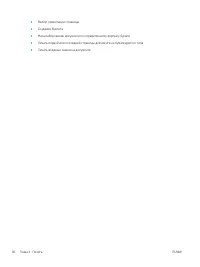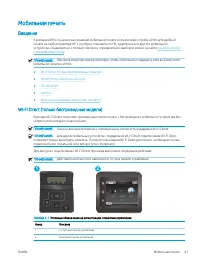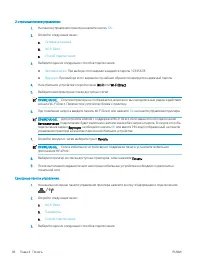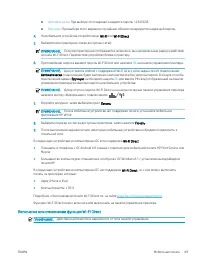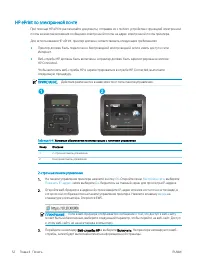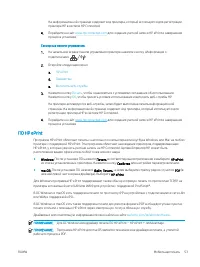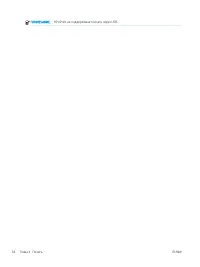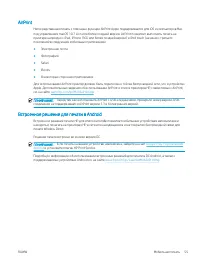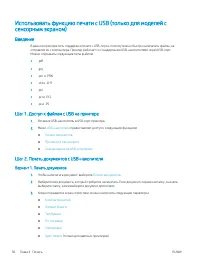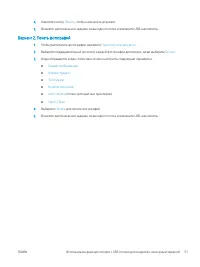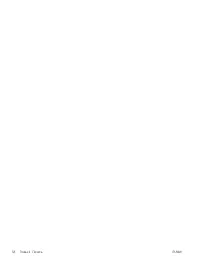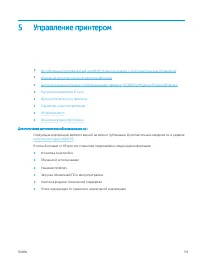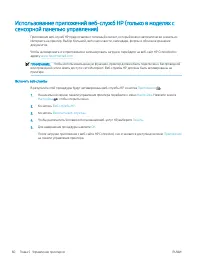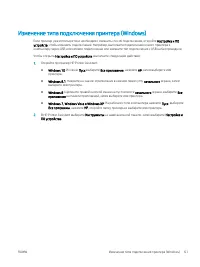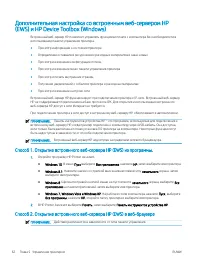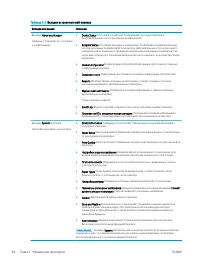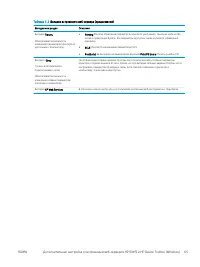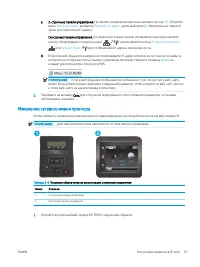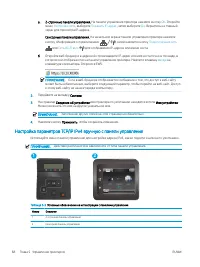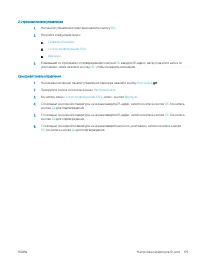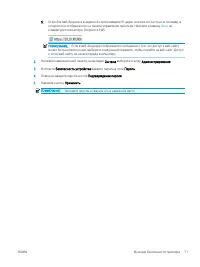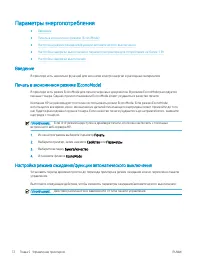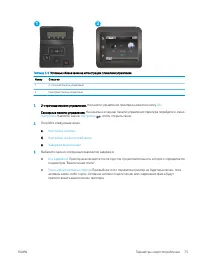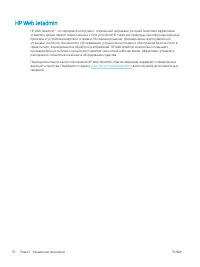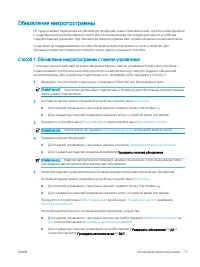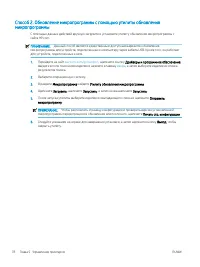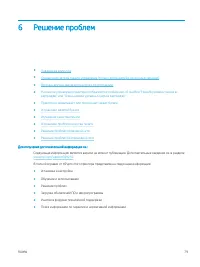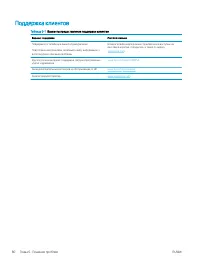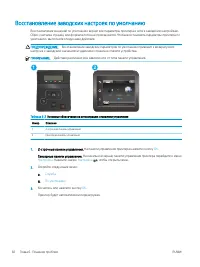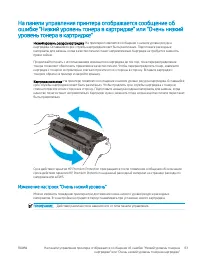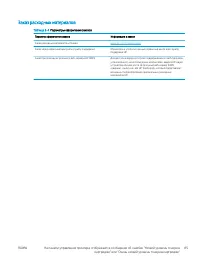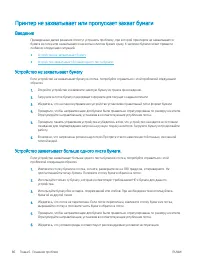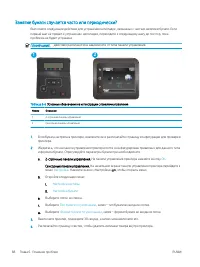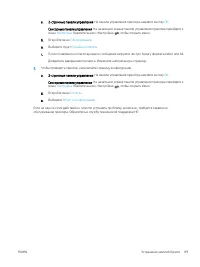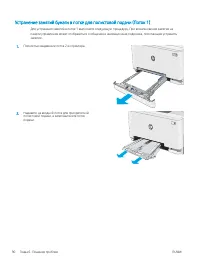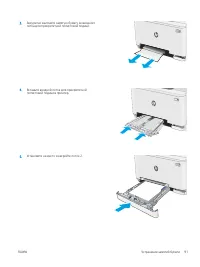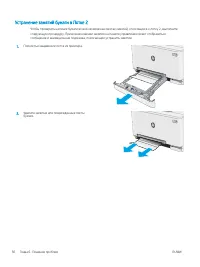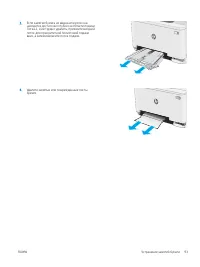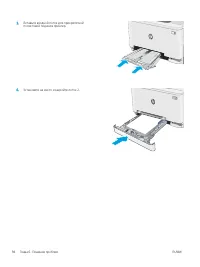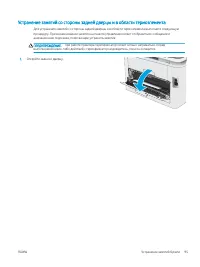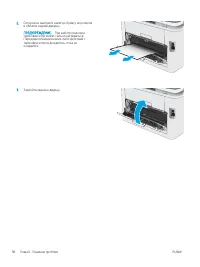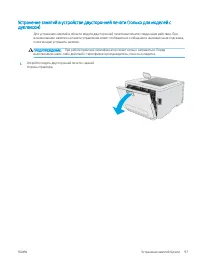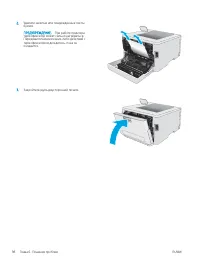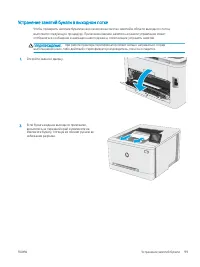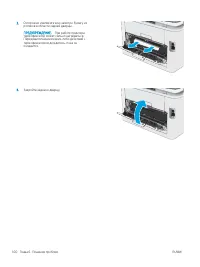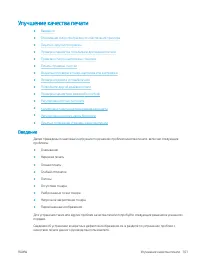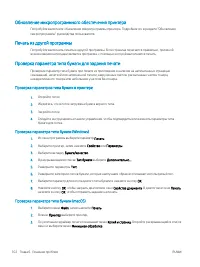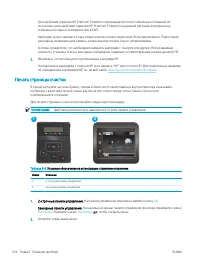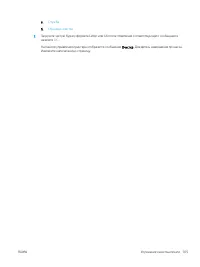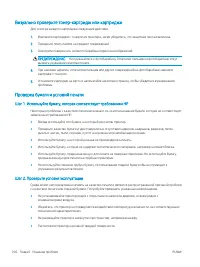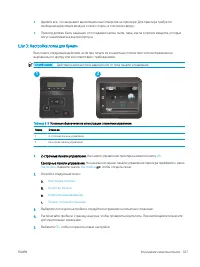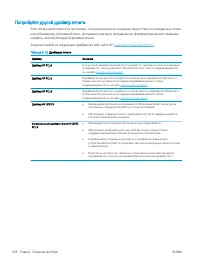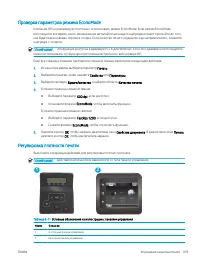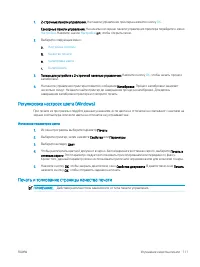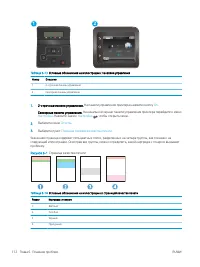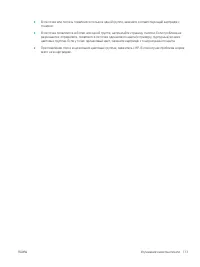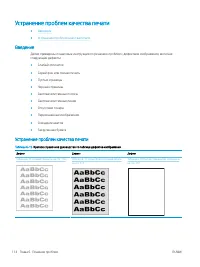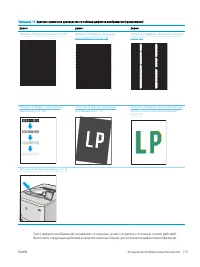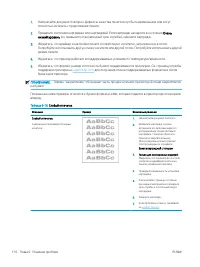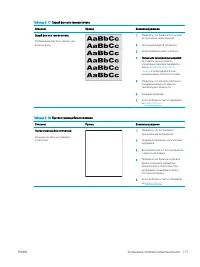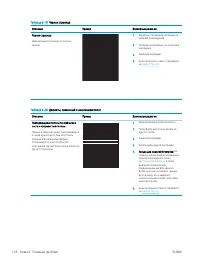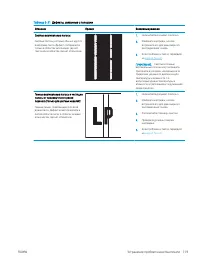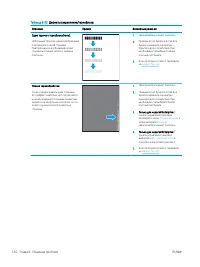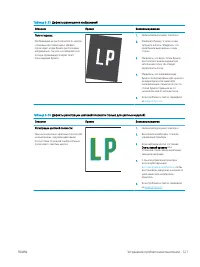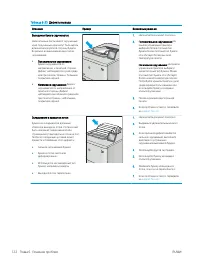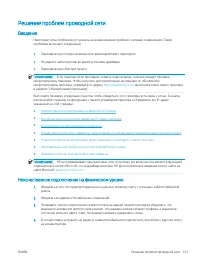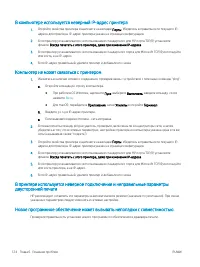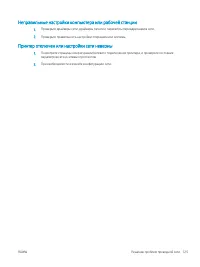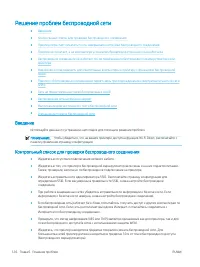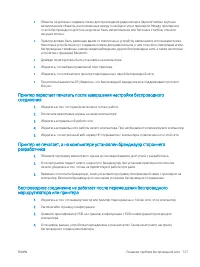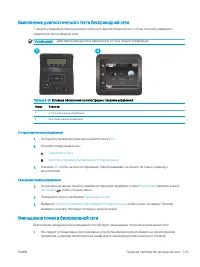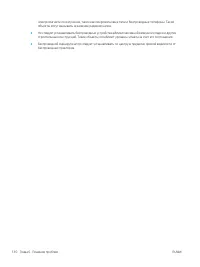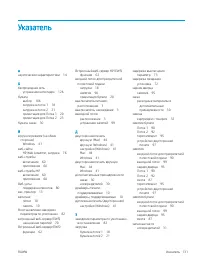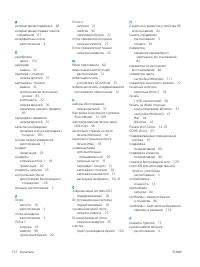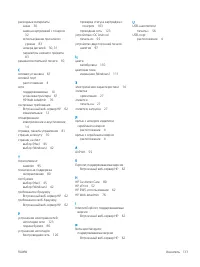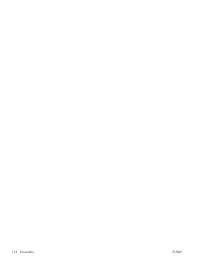Принтер HP Color LaserJet Pro M255dw (7KW64A) - инструкция пользователя по применению, эксплуатации и установке на русском языке. Мы надеемся, она поможет вам решить возникшие у вас вопросы при эксплуатации техники.
Если остались вопросы, задайте их в комментариях после инструкции.
"Загружаем инструкцию", означает, что нужно подождать пока файл загрузится и можно будет его читать онлайн. Некоторые инструкции очень большие и время их появления зависит от вашей скорости интернета.
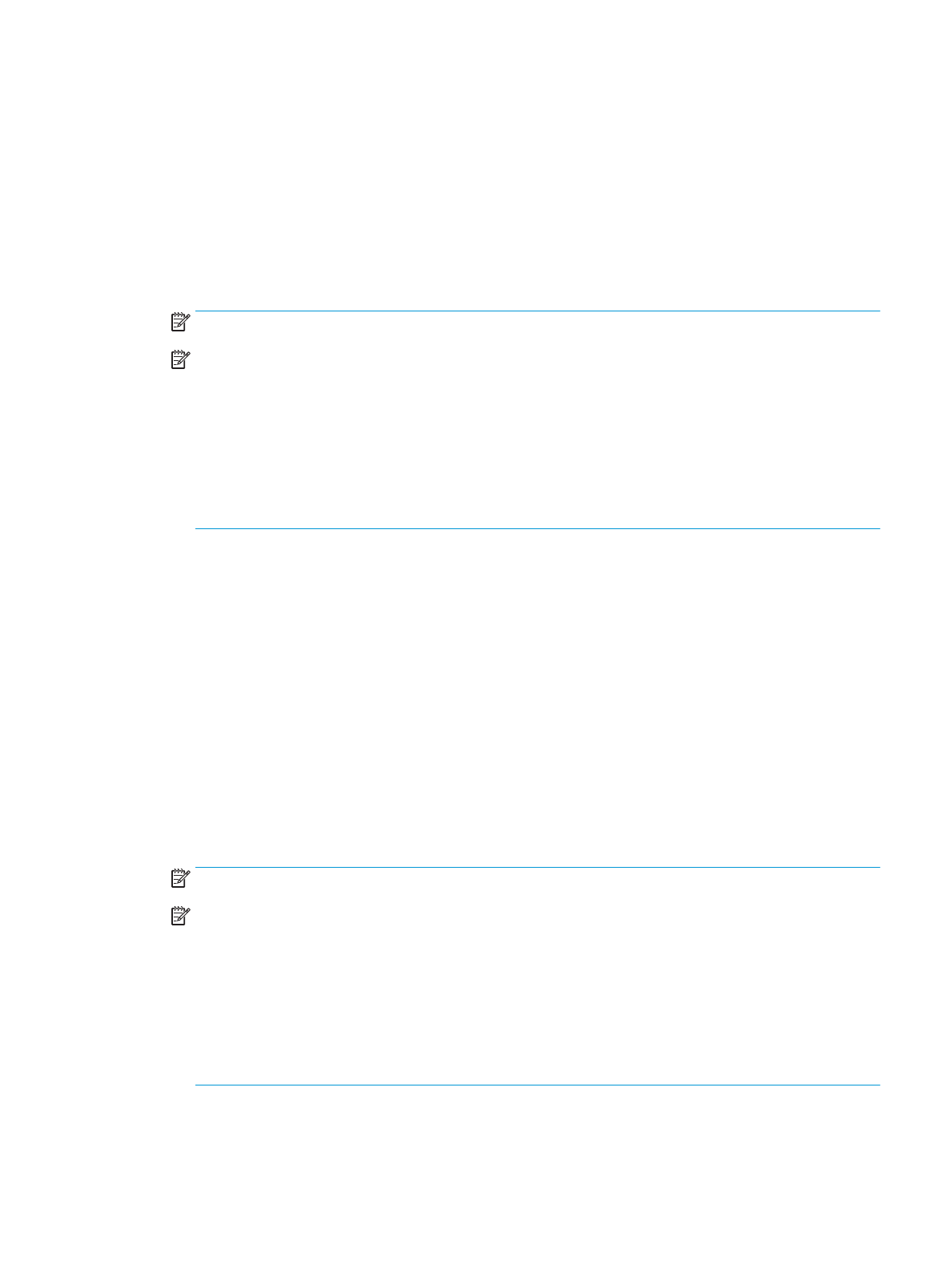
Автоматическая печать на обеих сторонах (Windows)
Данная процедура предназначена для принтеров, которые оснащены устройством автоматической
двусторонней печати. Если принтер не оснащен устройством автоматической двусторонней печати или не
печатает на бумаге, тип которой не поддерживается дуплексером, можно выполнять печать на обеих
сторонах листа бумаги вручную.
1.
Из окна программы выберите параметр Печать.
2.
Выберите принтер из списка принтеров, а затем нажмите или коснитесь пункта Свойства или
Параметры, чтобы открыть драйвер печати.
ПРИМЕЧАНИЕ.
Название кнопки различается в зависимости от программного обеспечения.
ПРИМЕЧАНИЕ.
В ОС Windows 10, 8.1 и 8 эти приложения выглядят по-другому, их функции немного
отличаются от описанных ниже для классических приложений. Для доступа к функциям печати с
начального экрана выполните следующие действия:
●
Windows 10. Выберите Печать, затем выберите принтер.
●
Windows 8.1 или 8. Выберите Устройства, выберите Печать, затем выберите принтер.
Если используется драйвер HP PCL-6 V4, то при выборе Дополнительные параметры приложение
HP Smart загружает дополнительные функции драйвера.
3.
Перейдите на вкладку Окончательная обработка.
4.
Выберите Печатать на обеих сторонах. Нажмите ОК, чтобы закрыть диалоговое окно Свойства
документа.
5.
В диалоговом окне Печать нажмите кнопку Печать, чтобы распечатать задание.
Двусторонняя печать в ручном режиме (Windows)
Используйте данную процедуру для принтеров, в которых устройство автоматической двусторонней
печати не установлено или для печати на бумаге, которая не поддерживается устройством двусторонней
печати.
1.
Из окна программы выберите параметр Печать.
2.
Выберите принтер из списка принтеров, а затем нажмите или коснитесь пункта Свойства или
Параметры, чтобы открыть драйвер печати.
ПРИМЕЧАНИЕ.
Название кнопки различается в зависимости от программного обеспечения.
ПРИМЕЧАНИЕ.
В ОС Windows 10, 8.1 и 8 эти приложения выглядят по-другому, их функции немного
отличаются от описанных ниже для классических приложений. Для доступа к функциям печати с
начального экрана выполните следующие действия:
●
Windows 10. Выберите Печать, затем выберите принтер.
●
Windows 8.1 или 8: Выберите Устройства, выберите Печать, затем выберите принтер.
Если используется драйвер HP PCL-6 V4, то при выборе Дополнительные параметры приложение
HP Smart загружает дополнительные функции драйвера.
3.
Перейдите на вкладку Окончательная обработка.
RUWW
Задания печати (Windows)
41